Correction : le nom du répertoire est une erreur non valide dans le planificateur de tâches
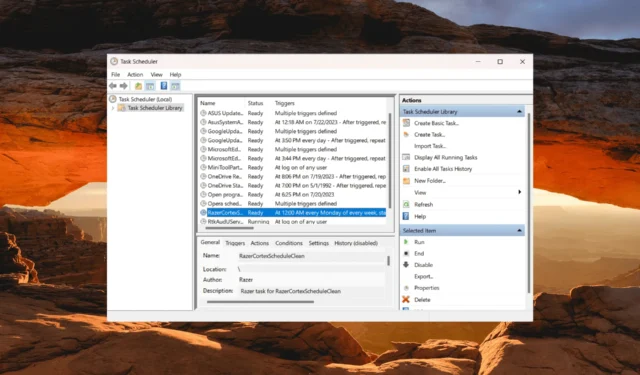
De nombreux utilisateurs ont signalé que lorsqu’ils planifient l’exécution d’une tâche sur le planificateur de tâches Windows, ils rencontrent parfois le message d’erreur – Le nom du répertoire n’est pas valide.
Que signifie l’erreur Le nom du répertoire est invalide dans le planificateur de tâches ?
Cela peut se produire pour diverses raisons. Voici quelques causes courantes de ce problème :
- Chemin incorrect : la cause la plus fréquente est un chemin incorrect spécifié dans les paramètres de la tâche.
- Espaces ou caractères spéciaux : si le chemin contient des espaces ou des caractères spéciaux, il doit être entouré de guillemets (« ). Sinon, le Planificateur de tâches risque d’interpréter le chemin de manière incorrecte.
- Autorisations : si vous ne disposez pas des autorisations suffisantes pour accéder au dossier ou apporter des modifications au répertoire, cela peut provoquer cette erreur.
- Interférence antivirus/pare-feu : parfois, des programmes antivirus ou pare-feu peuvent empêcher le planificateur de tâches d’accéder à certains répertoires.
Comment réparer un nom de répertoire invalide ?
Avant d’essayer les solutions ci-dessous, voici quelques étapes préliminaires que vous pouvez essayer :
- Redémarrez le PC : Redémarrer votre ordinateur résout parfois l’erreur de répertoire invalide.
- Renommez le. fichier bat vers. cmd : Si vous essayez d’exécuter un. bat dans le planificateur de tâches, en modifiant l’extension de fichier de. chauve-souris à. cmd peut résoudre le problème auquel vous étiez confronté avec la tâche.
- Déplacez le fichier vers le lecteur physique : si vous essayez d’exécuter un fichier situé sur un lecteur mappé, déplacez le fichier vers un lecteur physique et mettez à jour le chemin du fichier dans la tâche en conséquence.
- Fournir des droits d’administrateur : assurez-vous que le compte d’utilisateur exécutant la tâche dispose des autorisations nécessaires pour accéder au fichier ou au répertoire.
1. Corrigez le chemin de départ
- Appuyez sur la Windows touche , tapez Planificateur de tâches et sélectionnez l’ application Planificateur de tâches dans les résultats.

- Sélectionnez la bibliothèque du planificateur de tâches dans le panneau de navigation de gauche.
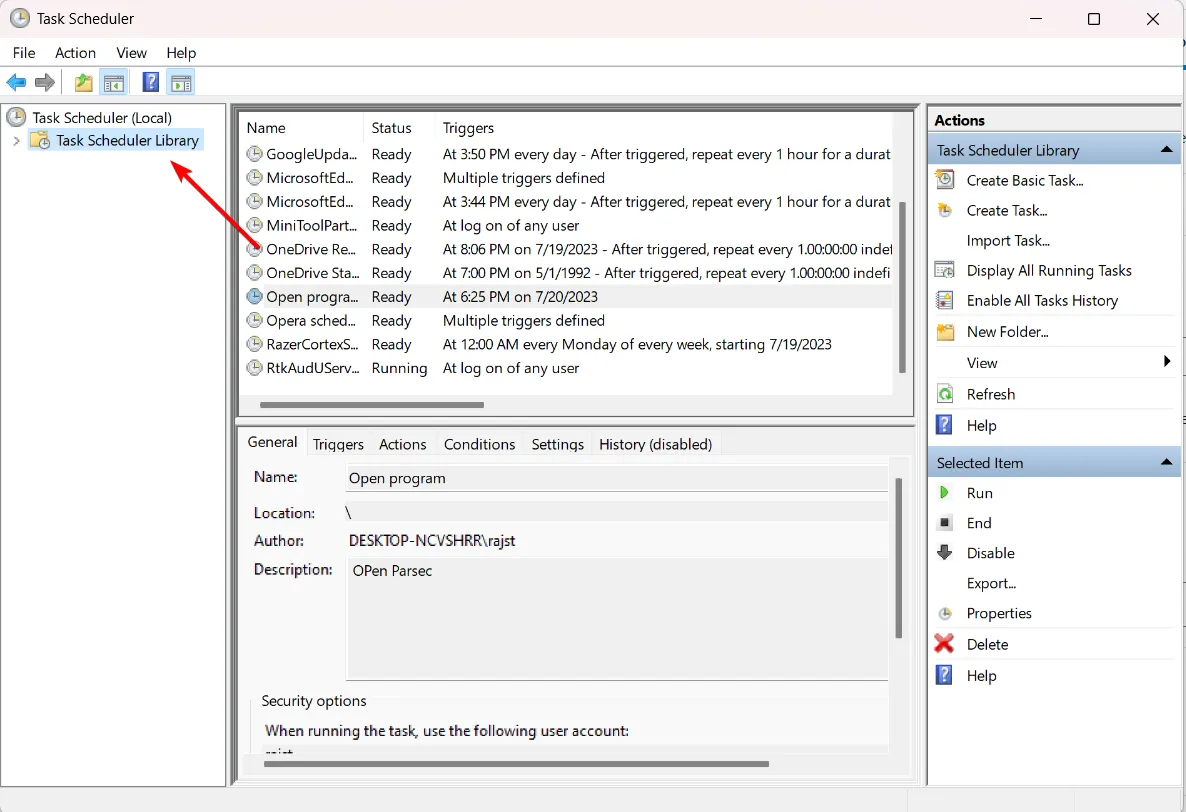
- Ensuite, recherchez la tâche qui vous donne l’erreur. Faites un clic droit dessus et sélectionnez Propriétés .
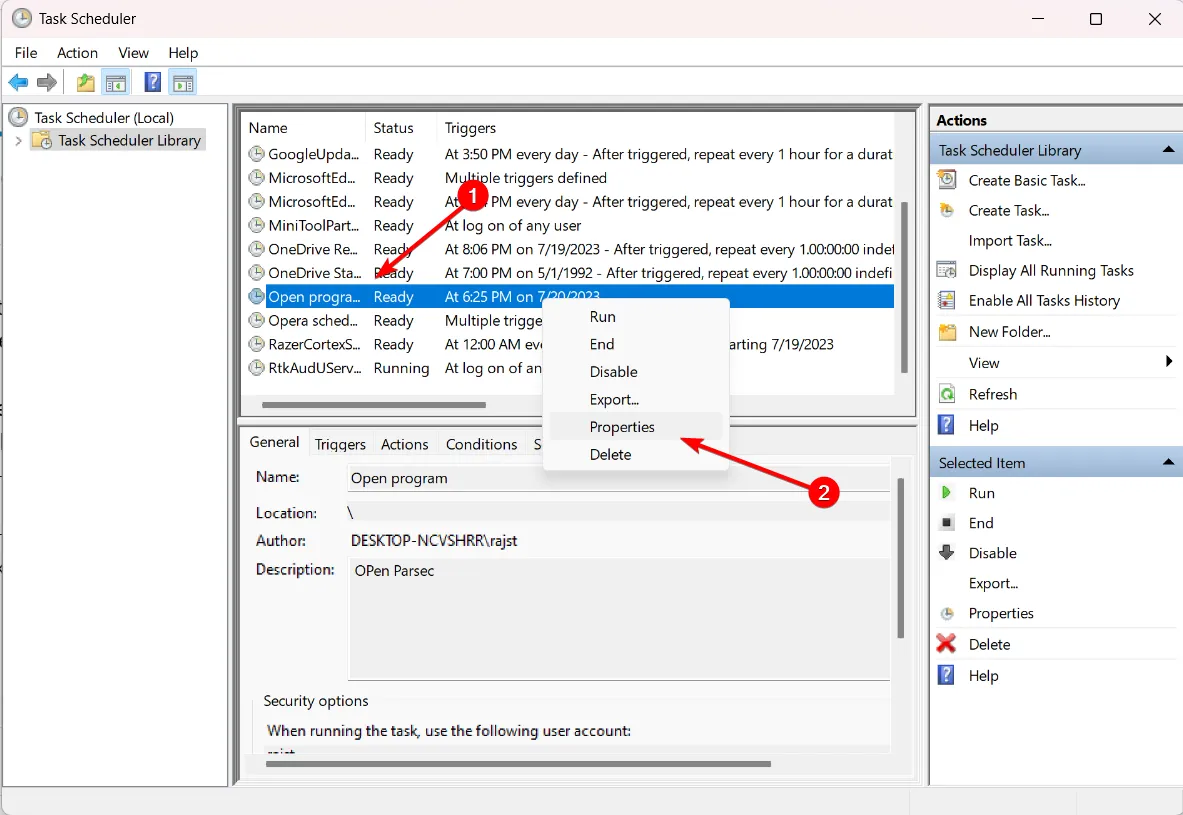
- Accédez à l’onglet Actions, sélectionnez l’action et cliquez sur le bouton Modifier .
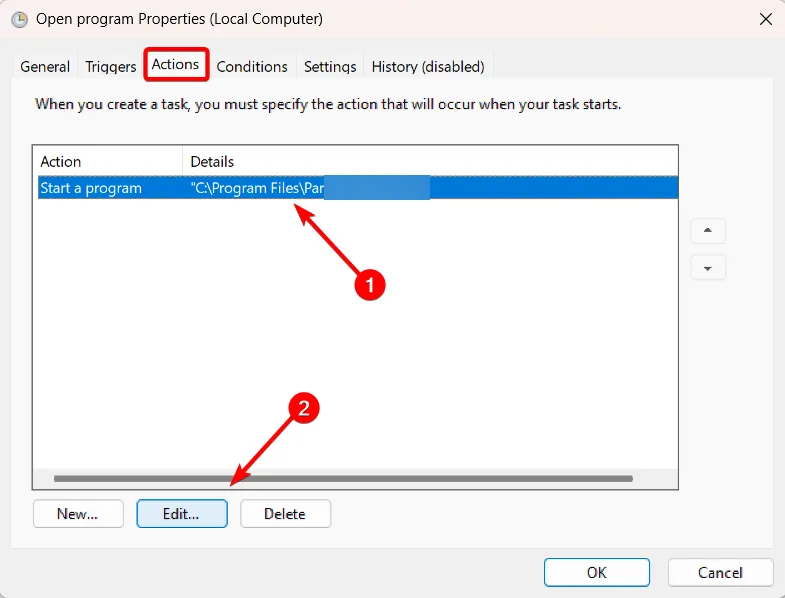
- Maintenant, supprimez les guillemets (« ) du chemin dans le champ Commencer dans (facultatif) , puis cliquez sur OK.
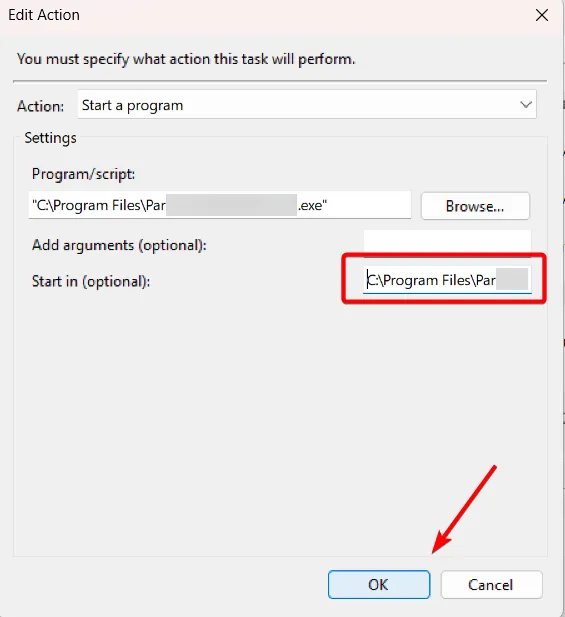
- Cliquez à nouveau sur OK pour enregistrer les modifications.
- Après cela, réexécutez la tâche ou attendez la prochaine heure planifiée, et cela devrait fonctionner correctement sans que le nom du répertoire ne soit une erreur non valide dans le planificateur de tâches Windows.
De même, la spécification d’un chemin dans le champ Programme/script doit être placée entre guillemets s’il contient un espace ou un caractère spécial.
De plus, lorsque vous modifiez le chemin dans le champ Programme/script, n’oubliez pas de mettre également à jour le champ Début dans .
2. Modifiez les autorisations du répertoire
- Accédez au répertoire spécifié dans la tâche, cliquez dessus avec le bouton droit de la souris et sélectionnez Propriétés .
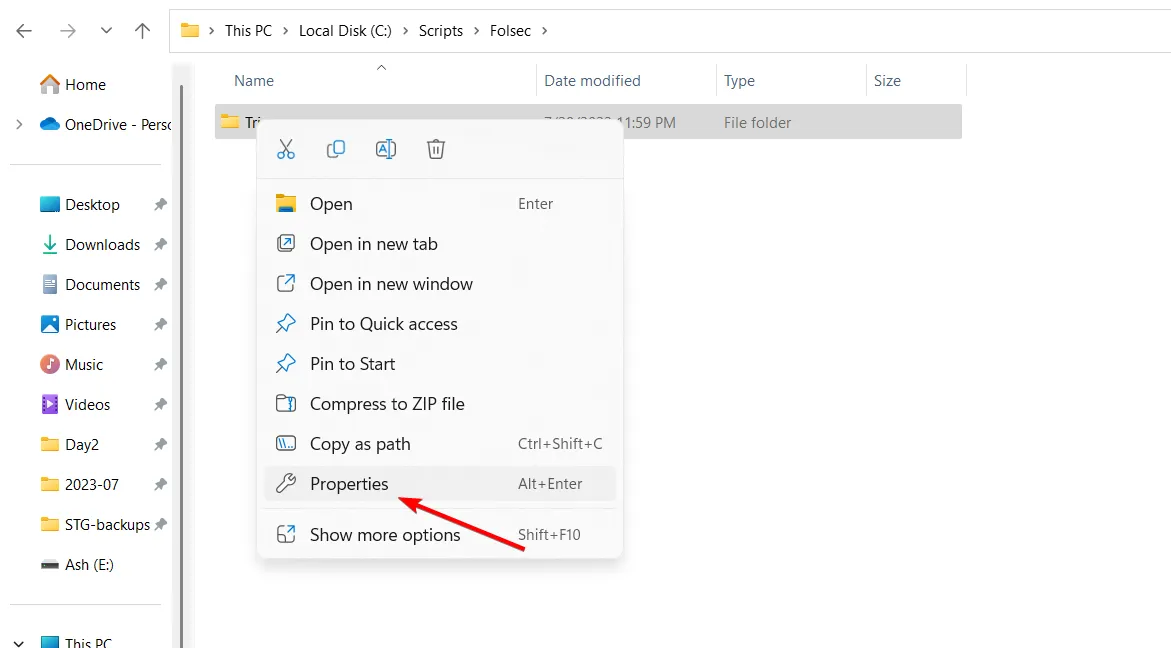
- Passez à l’ onglet Sécurité et cliquez sur Modifier.
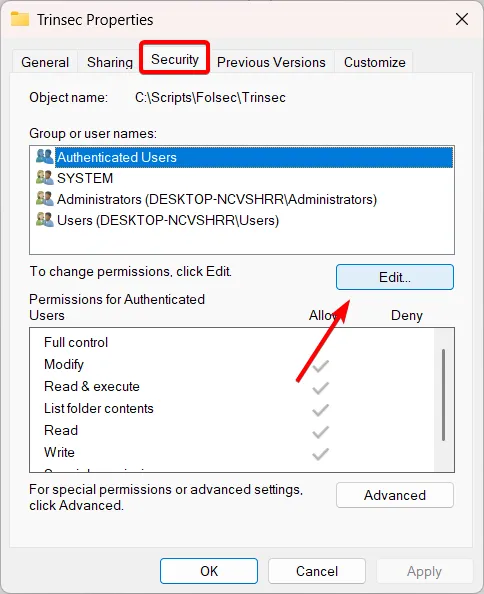
- Ensuite, sélectionnez le compte d’utilisateur et assurez-vous que la case Contrôle total est cochée.
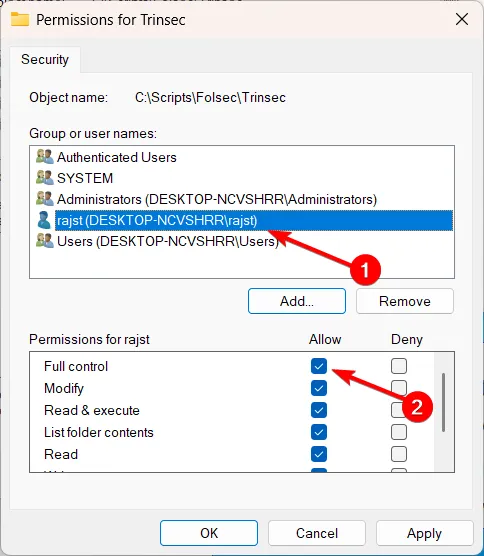
- Cliquez sur Appliquer et OK pour enregistrer les paramètres.
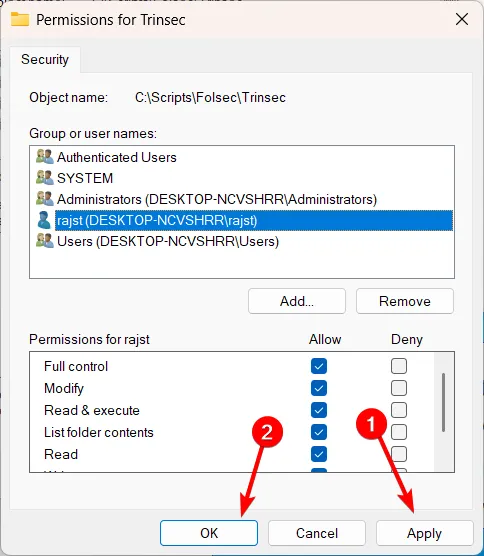
3. Exécutez l’outil chkdsk
- Appuyez sur la Windows touche , tapez cmd et sélectionnez Exécuter en tant qu’administrateur .
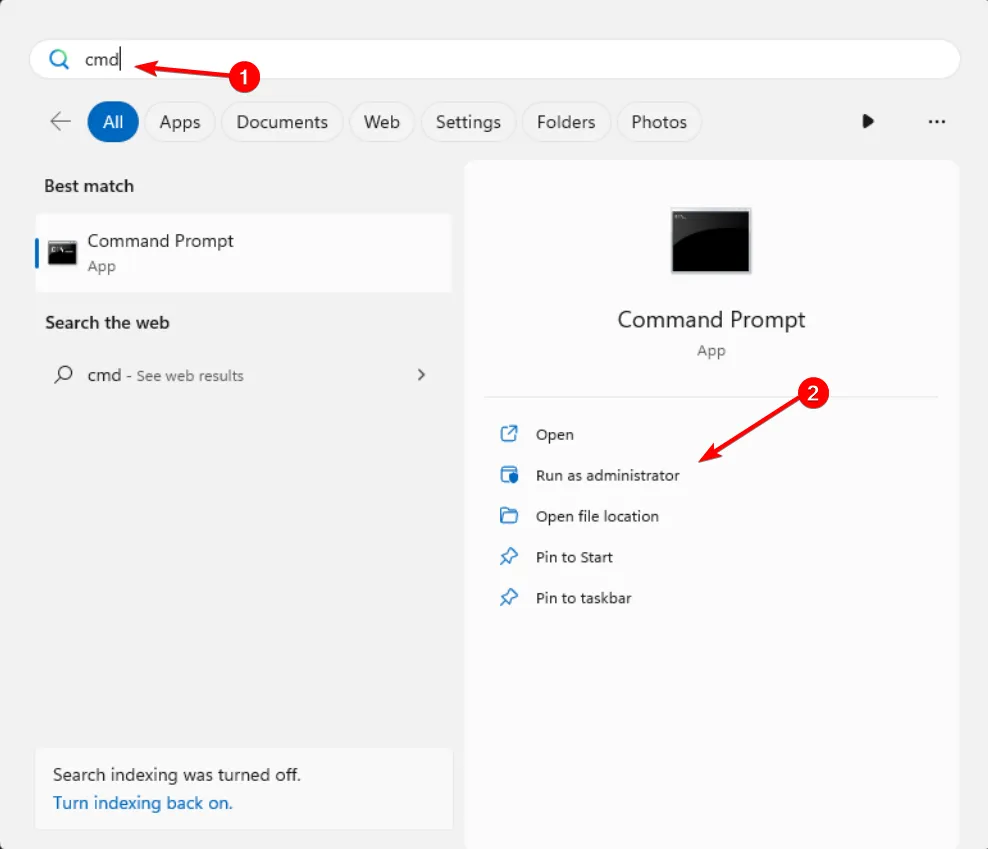
- Tapez la commande suivante et appuyez sur Enteren veillant à remplacer C par la lettre correspondant à votre partition de disque dur :
chkdsk C: /f /r - Si vous êtes invité à programmer l’analyse au prochain redémarrage, saisissez Y et appuyez sur Enter.
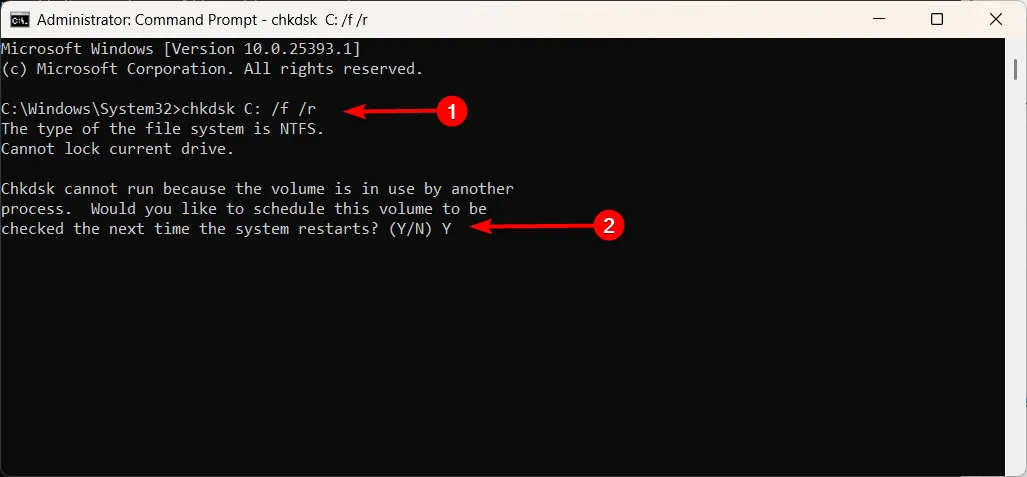
- Chkdsk analysera votre partition de disque dur à la recherche d’erreurs et réparera tous les répertoires corrompus.
- Attendez que le processus de numérisation soit terminé.
- Ensuite, redémarrez votre ordinateur.
C’est ça! Si les solutions précédentes ne fonctionnaient pas, vous pouvez corriger l’erreur Le nom du répertoire n’est pas valide dans le planificateur de tâches Windows en exécutant CheckDisk.
Si vous avez d’autres suggestions ou questions sur ce sujet, n’hésitez pas à les laisser dans la section des commentaires ci-dessous.



Laisser un commentaire